აღდგენის პროგრამა კვლავ გამართულად ფუნქციონირებს
- სისტემის აღდგენა წარმატებით არ დასრულდა Windows 10-ში? არსებობს უამრავი მიზეზი, რამაც შეიძლება გამოიწვიოს ეს შეცდომა, მაგრამ შედეგი უცვლელად იგივე რჩება:
- თქვენ ვერ დააბრუნებთ თქვენს სისტემას წინა მდგომარეობას, მიუხედავად იმისა, თუ რომელ აღდგენის წერტილს აირჩევთ.
- არ ინერვიულოთ, ჯერ არ გჭირდებათ ტექნიკოსის გამოძახება. უბრალოდ მიჰყევით ჩვენს მითითებებს ქვემოთ.
- პირველი ნაბიჯი ამ პრობლემის მოსაგვარებლად არის თქვენი კომპიუტერის ჩატვირთვა, და თუ თქვენ არ იცით როგორ გააკეთოთ ეს, ჩვენ აქ ვართ, რათა მივმართოთ გზას.

Xდააინსტალირეთ ჩამოტვირთვის ფაილზე დაწკაპუნებით
ეს პროგრამული უზრუნველყოფა გამოასწორებს კომპიუტერის გავრცელებულ შეცდომებს, დაგიცავს ფაილის დაკარგვისგან, მავნე პროგრამებისგან, ტექნიკის უკმარისობისგან და ოპტიმიზებს თქვენს კომპიუტერს მაქსიმალური მუშაობისთვის. მოაგვარეთ კომპიუტერის პრობლემები და წაშალეთ ვირუსები ახლა 3 მარტივი ნაბიჯით:
- ჩამოტვირთეთ Restoro PC Repair Tool რომელიც მოყვება დაპატენტებულ ტექნოლოგიებს (ხელმისაწვდომია პატენტი აქ).
- დააწკაპუნეთ სკანირების დაწყება იპოვონ Windows-ის პრობლემები, რამაც შეიძლება გამოიწვიოს კომპიუტერის პრობლემები.
- დააწკაპუნეთ შეკეთება ყველა პრობლემების გადასაჭრელად, რომლებიც გავლენას ახდენს თქვენი კომპიუტერის უსაფრთხოებასა და შესრულებაზე.
- Restoro ჩამოტვირთულია 0 მკითხველი ამ თვეში.
თუ თქვენ მიიღებთ შეცდომის შეტყობინებას სისტემის აღდგენა წარმატებით არ დასრულებულა, აქ არის ყველაფერი რაც თქვენ უნდა იცოდეთ.
Windows შესანიშნავი ოპერაციული სისტემაა და წლების განმავლობაში გრძელი გზა გაიარა ყველა ცნობილი პრობლემის გამოსწორებით ან ახალი ფუნქციების დამატების გზით, რათა თვალყური ადევნოს ტექნოლოგიის მუდმივ პროგრესს.
მიუხედავად ამისა, ყველაზე დიდი ინვესტიცია არ არის უნაკლო და Windows არ აკეთებს გამონაკლისს.
ბევრმა მომხმარებელმა განაცხადა, რომ გავლენას ახდენს სისტემის აღდგენის პრობლემები, რაც ხდება ოპერაციული სისტემის ყველა ვერსიაში, მათ შორის Windows 10-ში.
შეცდომის მთელ შეტყობინებაში ნათქვამია, რომ სისტემის აღდგენა წარმატებით არ დასრულებულა. თქვენი კომპიუტერის სისტემის ფაილები არ შეცვლილა.
ახლა მოდით გამოვიკვლიოთ რამდენიმე შესაძლო გამომწვევი მიზეზი და გადაწყვეტილებები.
რატომ გრძელდება ჩემი სისტემის აღდგენა?
მომხმარებლის გამოცდილებიდან, ჩვენ შევიკრიბეთ რამდენიმე რამ, რამაც შეიძლება გამოიწვიოს ეს შეცდომა. აქ არის რამდენიმე საუკეთესო:
- კონფლიქტური პროგრამები – მომხმარებლებმა განაცხადეს, რომ ანტივირუსმა შეიძლება ხელი შეუშალოს სისტემის აღდგენას და შეაჩეროს მისი დასრულება.
- მძღოლის შეცდომები – ზოგჯერ ეს შეიძლება იყოს მოწყობილობის დრაივერის პრობლემების გამო; ისინი შეიძლება იყოს კორუმპირებული ან ცუდი.
- გაშვების აპლიკაციები – მომხმარებლებმა ასევე განაცხადეს, რომ ზოგიერთ შემთხვევაში, არასწორმა გაშვების პროგრამებმა ან გაშვების სკრიპტებმა შეიძლება გამოიწვიოს ეს შეცდომა.
მიუხედავად იმისა, რომ სისტემის აღდგენის ფუნქცია სერიოზულად განახლდა წლების განმავლობაში, ზოგიერთმა უიღბლო მომხმარებელმა გამოაცხადა სხვადასხვა პრობლემები ამ პარამეტრთან დაკავშირებით. თუ სისტემის აღდგენა არ მუშაობს, ტრიგერების მიუხედავად, შეგიძლიათ სცადოთ ქვემოთ მოცემული გადაწყვეტილებები.
ექსპერტის რჩევა:
სპონსორირებული
კომპიუტერის ზოგიერთი პრობლემის მოგვარება რთულია, განსაკუთრებით მაშინ, როდესაც საქმე ეხება დაზიანებულ საცავებს ან Windows-ის ფაილების გამოტოვებას. თუ შეცდომის გამოსწორების პრობლემა გაქვთ, თქვენი სისტემა შეიძლება ნაწილობრივ დაზიანდეს.
ჩვენ გირჩევთ დააინსტალიროთ Restoro, ხელსაწყო, რომელიც დაასკანირებს თქვენს აპარატს და დაადგენს რა არის ბრალია.
Დააკლიკე აქ გადმოწეროთ და დაიწყოთ შეკეთება.
გაითვალისწინეთ, რომ შესაძლოა სისტემის აღდგენა წარმატებით არ დასრულდეს AppxStaging ან შეცდომის კოდებით, როგორიცაა 0x80070005, 0x8000ffff, 0x80071ab1, 0x80071ac5.
როგორ გამოვასწორო სისტემის აღდგენა, რომელიც წარმატებით არ დასრულებულა?
- შეინახეთ კომპიუტერი სუფთა ჩატვირთვის მდგომარეობაში და შეამოწმეთ
- გაუშვით სისტემის აღდგენა უსაფრთხო რეჟიმში და შეამოწმეთ პრობლემის სტატუსი
- დააფიქსირეთ სისტემის აღდგენის პრობლემები, რომლებიც გამოწვეულია კონკრეტული შეცდომებით
- ანტივირუსის გამორთვა
1. შეინახეთ კომპიუტერი სუფთა ჩატვირთვის სტატუსში
- შედით ადმინისტრატორის უფლებების მქონე პროფილის გამოყენებით.
- დააჭირეთ ფანჯრები გასაღები + რ თქვენს კლავიატურაზე Run მენიუს გასახსნელად, შემდეგ აკრიფეთ msconfig და დაარტყა შედი გასახსნელად Სისტემის კონფიგურაცია.
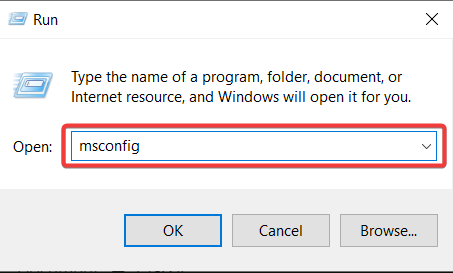
- Გააღე სერვისები ჩანართი და მონიშნეთ გვერდის ველი Microsoft-ის ყველა სერვისის დამალვა, შემდეგ დააწკაპუნეთ Ყველას გაუქმება.

- შემდეგი, გადადით გაშვების ჩანართზე და აირჩიეთ გახსენით სამუშაო მენეჯერი.
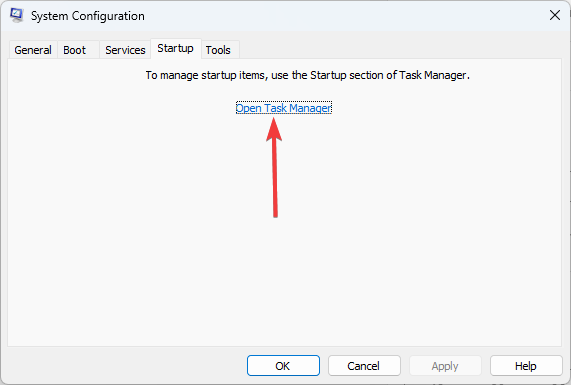
- Გააღე Დაწყება ჩანართი სამუშაო მენეჯერის ფანჯარაში, შემდეგ აირჩიეთ და გამორთვა თითოეული პროგრამა.
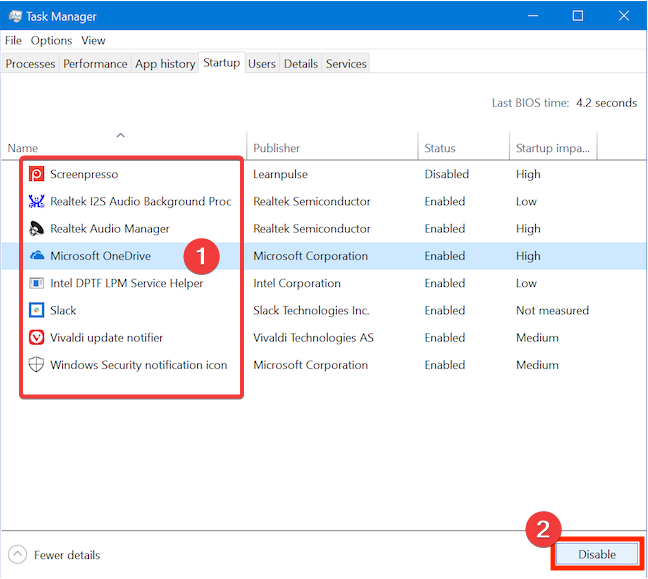
- დახურეთ გახსნილი ფანჯრები და გადატვირთეთ კომპიუტერი.
რა თქმა უნდა, ეს არის მხოლოდ ერთი გზა სასურველი მოქმედების შესასრულებლად. თქვენ ასევე შეგიძლიათ თქვენი სისტემის ჩატვირთვა Windows Recovery Environment-იდან, Microsoft-ის შესვლის ეკრანიდან ან პარამეტრების აპიდან.
2. გაუშვით სისტემის აღდგენა უსაფრთხო რეჟიმში და შეამოწმეთ პრობლემის სტატუსი
- Გააღე დაწყება მენიუ და დააწკაპუნეთ Ძალა ხატი. ახლა, დაიჭირე ცვლა თქვენს კლავიატურაზე და დააწკაპუნეთ Რესტარტი.
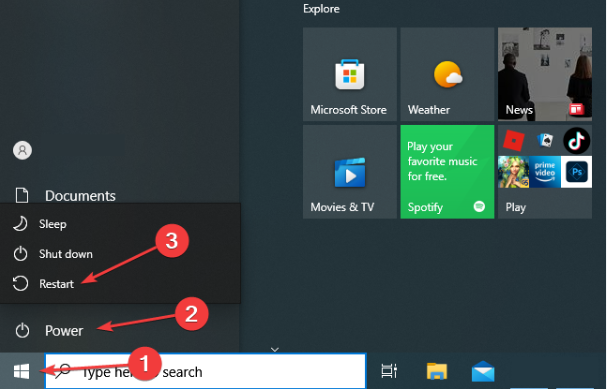
- როდესაც თქვენი კომპიუტერი გადაიტვირთება, აირჩიეთ პრობლემების მოგვარება, გაფართოებული პარამეტრები, გაშვების პარამეტრები, და დააწკაპუნეთ Რესტარტი.

- დაჭერა F5 არჩევა უსაფრთხო რეჟიმი ქსელთან ერთად როდესაც თქვენი კომპიუტერი ხელახლა გადაიტვირთება.
- უსაფრთხო რეჟიმში შესვლის შემდეგ, სცადეთ სისტემის აღდგენა.
თუ გჭირდებათ მეტი ინფორმაცია ამ თემაზე, აქ არის Windows-ის გაშვების პარამეტრებიუსაფრთხო რეჟიმის ჩათვლით.
- შესწორება: აღდგენის წერტილი არ მუშაობს Windows 10/11-ში
- შესვლის მეთოდი, რომლის გამოყენებასაც ცდილობთ, დაუშვებელია [შესწორება]
3. დააფიქსირეთ სისტემის აღდგენის პრობლემები, რომლებიც გამოწვეულია კონკრეტული შეცდომებით
- დაჭერა ფანჯრები გასაღები + რ აღზრდა გაიქეცი მენიუ.
- როდესაც ის გაიხსნება, ჩაწერეთ gpedit.msc.

- მარცხენა პანელში გადადით კომპიუტერის კონფიგურაცია და ადმინისტრაციული შაბლონები.

- შემდეგ აირჩიეთ სისტემა და დააჭირეთ სისტემის აღდგენას.
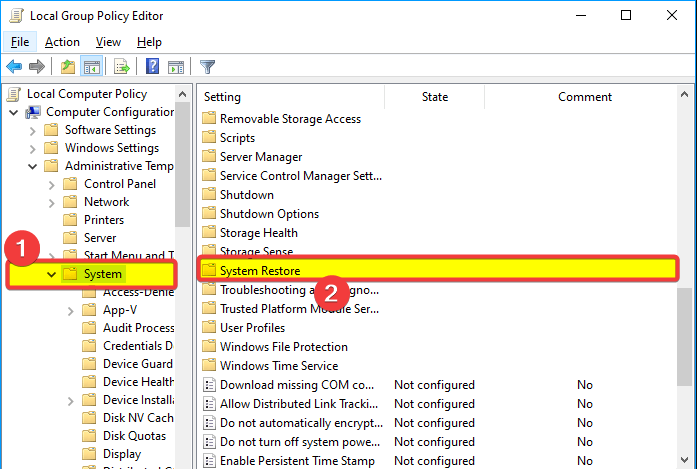
- შეამოწმეთ ამ ორი ვარიანტის მდგომარეობა: გამორთეთ კონფიგურაცია და სისტემის აღდგენის პარამეტრები.
- თუ ისინი არ არის დაყენებული არა კონფიგურირებული, ორჯერ დააწკაპუნეთ თითოეულ პარამეტრზე და დააყენეთ არ არის კონფიგურირებული.
- ბოლოს დააწკაპუნეთ მიმართეთ და კარგი ცვლილებების შესანახად.
თქვენ ასევე შეიძლება გქონდეთ სისტემის აღდგენის პრობლემები სხვადასხვა შეცდომის გამო და ჩვენ გაჩვენებთ, თუ როგორ უნდა გამოასწოროთ ზოგიერთი ყველაზე მნიშვნელოვანი.
ასე რომ, თუ ეს პარამეტრი ვერ ხერხდება, შეგიძლიათ დარწმუნდეთ, რომ სისტემის აღდგენა ჩართულია თქვენს კომპიუტერში.
4. ანტივირუსის გამორთვა
- დააწკაპუნეთ ფარული წვდომის ისარზე სამუშაო ზოლში.
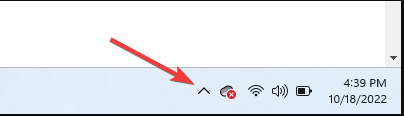
- დააწკაპუნეთ ანტივირუსის ხატულაზე, გადაიტანეთ მაუსი Avast ფარების კონტროლი და აირჩიეთ გამორთეთ 10 წუთის განმავლობაში (ეს ნაბიჯი განსხვავდება სხვადასხვა ანტივირუსული პროგრამისთვის).
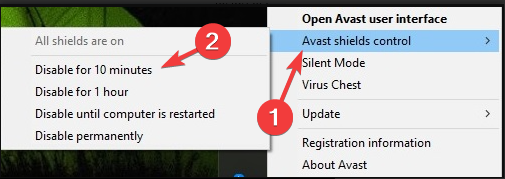
- სცადეთ სისტემის აღდგენა.
Ესეც ასე; ეს არის რამდენიმე საუკეთესო მეთოდი სისტემის აღდგენის გადასაჭრელად, რომელმაც წარმატებით ვერ დაასრულა შეცდომა სწრაფად.
უკვე სცადეთ ერთი ან მეტი გამოსავალი ჩვენი მეგზიდან? ან იქნებ იცით სხვა გამოსავალი, რომელიც დაგეხმარებათ ამ პრობლემის მოგვარებაში?
მოგერიდებათ გაგვიზიაროთ თქვენი გამოცდილება ჩვენთან კომენტარების განყოფილების მეშვეობით.
ჯერ კიდევ გაქვთ პრობლემები? გაასწორეთ ისინი ამ ხელსაწყოთი:
სპონსორირებული
თუ ზემოხსენებულმა რჩევებმა არ გადაჭრა თქვენი პრობლემა, თქვენს კომპიუტერს შეიძლება ჰქონდეს უფრო ღრმა Windows პრობლემები. Ჩვენ გირჩევთ ამ კომპიუტერის სარემონტო ხელსაწყოს ჩამოტვირთვა (შეფასებულია მშვენივრად TrustPilot.com-ზე), რათა მათ მარტივად მივმართოთ. ინსტალაციის შემდეგ უბრალოდ დააწკაპუნეთ სკანირების დაწყება ღილაკს და შემდეგ დააჭირე შეკეთება ყველა.

